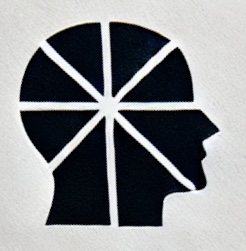2025. 3. 19. 14:54ㆍIT 이야기
맥북을 클램쉘 모드로 사용하면 대형 모니터에서 더 몰입감 있는 게임 환경 을 만들 수 있습니다.
하지만, 클램쉘 모드에서 게임 성능 저하, 발열 문제, 프레임 드랍 등이 발생할 수 있다는 우려도 있죠.
❓ 맥북 클램쉘 모드에서 게임을 하면 성능이 더 좋아질까, 나빠질까?
❓ 발열 문제 없이 원활하게 게임을 즐기는 방법은?
이번 글에서는 맥북 클램쉘 모드에서 게임을 할 때의 장점과 단점, 그리고 최적화 방법 을 소개해 드리겠습니다.

1. 맥북 클램쉘 모드에서 게임 성능이 달라질까?
✅ 클램쉘 모드가 게임에 미치는 영향
클램쉘 모드에서는 맥북의 내장 디스플레이가 꺼지고, 모든 성능이 외장 모니터로 집중됩니다.
이론적으로는 내장 화면을 끄면 GPU 리소스를 외장 모니터에만 사용할 수 있어 성능 향상이 기대 되지만,
실제로는 다양한 변수에 따라 성능 차이가 발생할 수 있습니다.
📌 클램쉘 모드가 성능에 미치는 긍정적 영향
✅ 내장 디스플레이 전력 사용 절약 → 외장 모니터에 집중 가능
✅ 고주사율 모니터 활용 가능 → 144Hz, 240Hz 지원하는 모니터 연결 가능
✅ 데스크톱 스타일의 게임 환경 구성 가능
📌 클램쉘 모드에서 성능 저하가 발생할 수 있는 이유
❌ 발열이 심해지면 쓰로틀링(성능 제한) 발생
❌ 외장 모니터의 해상도가 높을 경우 GPU 부하 증가
❌ 일부 게임에서 macOS 그래픽 최적화 부족
2. 맥북 클램쉘 모드로 게임할 때 발열 문제 해결하기
맥북 에어는 팬이 없는 디자인(Fanless) 이므로, 클램쉘 모드에서 고사양 게임을 실행하면 발열이 심해질 수 있습니다.
맥북 프로 모델도 클램쉘 모드에서는 공기 흐름이 줄어들어 냉각 성능이 떨어질 수 있습니다.
🔥 발열을 최소화하는 방법
✅ 수직 거치대 사용 → 공기 흐름 확보
✅ 쿨링 패드 또는 외부 쿨링 팬 활용
✅ 고온 발생 시 그래픽 설정 낮추기 (해상도, 쉐이더 등 조정)
✅ M1/M2 맥북이라면 Metal API 지원 게임 실행 (최적화됨)
💡 온도가 90°C 이상 올라가면 즉시 냉각 조치를 해야 합니다!
3. 맥북 클램쉘 모드에서 게임 성능 최적화 방법
맥북에서 게임을 실행할 때, 아래 설정을 조정하면 프레임 드랍과 렉을 줄일 수 있습니다.
🔧 (1) 디스플레이 설정 최적화
1️⃣ '시스템 설정' → '디스플레이'에서 고해상도 대신 FHD(1920x1080) 설정
2️⃣ 외장 모니터의 주사율(Refresh Rate)을 60Hz로 설정 (너무 높으면 성능 저하 가능)
3️⃣ '배터리' 설정에서 전원 연결 시 성능 최적화 옵션 활성화
🎮 (2) 게임 내 그래픽 설정 조정
✅ 쉐이더 & 그림자 품질 낮추기
✅ 안티앨리어싱(AA) 설정 낮추기
✅ 프레임 제한을 60FPS로 설정 (배터리 & 발열 관리에 도움)
🔌 (3) eGPU(외장 그래픽 카드) 활용
M1/M2 맥북은 공식적으로 eGPU를 지원하지 않지만,
인텔 기반 맥북(2019년 이전 모델)은 eGPU를 활용하면 그래픽 성능을 대폭 향상 시킬 수 있습니다.
💡 클램쉘 모드에서 eGPU를 사용하면 발열을 줄이면서도 성능을 극대화할 수 있음!
4. 결론
✅ 맥북 클램쉘 모드는 게임 환경을 더 몰입감 있게 만들어 주지만, 발열 문제에 신경 써야 합니다.
✅ 적절한 냉각 솔루션과 그래픽 설정 조정을 하면 성능 저하 없이 쾌적한 게이밍이 가능합니다.
✅ 인텔 기반 맥북 유저라면 eGPU를 활용하면 더 강력한 성능을 경험할 수 있습니다.
📌 맥북 클램쉘 모드에서 게임을 해본 경험이 있으신가요?
추가적인 팁이 있다면 댓글로 남겨주세요! 😊